Nous avons vu hier que Veeam avec sorti une nouvelle release de son produit Endpoint Backup afin de le rendre compatible avec Windows 10.
Si vous aviez installé le produit avant de faire la mise à jour vers Windows 10 alors vous aurez droit à un message d’erreur dans le panneau de controle.
Le lien renvoyant sur « this article » recommande de redémarrer le service, mais cela ne fonctionnera pas et vous vous retrouverez avec cette erreur :
Apres quelques recherches, une solution a été mise en ligne par Veeam suite à la mise à jour Windows 10. Il faut aller bidouiller dans le registre car la base de donnée de Veeam a été déplacée lors de la mise à jour.
Bref la solution se trouve ici mais pour ceux qui ne sont pas à l’aise avec l’anglais, je vais vous la détailler et la faire en même temps pour moi 🙂 :
1. Arrêt du service
Clique droit sur Démarrer > Executer > Taper Services.msc
Recherche le service Veeam Endpoint Backup, clique droit dessus et Arreter
2. Modification d’une clé de registre
Clique droit sur Démarrer > Executer > Taper Regedit.exe
Rechercher la clé
HKEY_LOCAL_MACHINE\SOFTWARE\Veeam\Veeam Endpoint Backup
Créer l’entrée suivante :
- Name = Recreatedatabase
- Type = DWORD
- Value = 1
3. Redémarrer le service arrété à l’étape 1
Si le service ne démarre pas, rebooter votre PC
4. Patienter quelques minutes afin que Veeam Endpoint Backup reconstruise sa base de données (5 min. env. dixit Veeam)
5. Arrêter de nouveau le service Veeam Endpoint Backup comme vu à l’étape 1
6. Supprimer la clé de registre créée précédemment
7. Déplacer les fichiers VeeamBackup.mdf et VeeamBackup_log.ldf vers le nouveau répertoire Windows créé lors de la mise a jour de Windows 10
De:
C:\Windows.old\windows\System32\config\systemprofile
Vers:
C:\Windows\System32\config\systemprofile
8. Redémarrer le service Veeam Endpoint Backup comme vu à l’étape 3

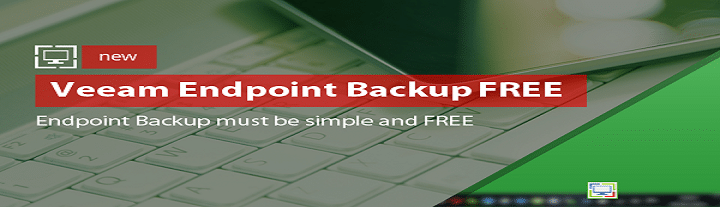
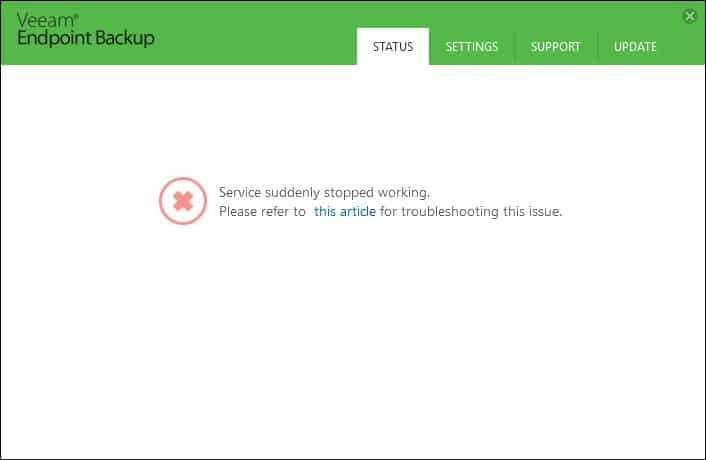
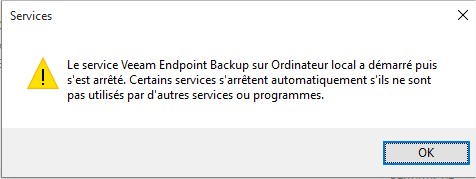
![[TUTO] – Hyper-V : Export et import d’une VM sous Hyper-V](https://sys-advisor.com/wp-content/uploads/2017/04/splash_PROC_Export_Import_VM_Hyper-V.png.png)
![[TUTO] – VMware : Convertir un disque Lazy Zeroed Thick en Eager Zeroed Thick](https://sys-advisor.com/wp-content/uploads/2017/03/splash_vmware.png)
![[TUTO] – Debian : Installer MySQL Apache PHP et Webmin](https://sys-advisor.com/wp-content/uploads/2016/09/SPLASH_TUTO-Insraller_Mysql_Apache_Php_Webmin-2.jpg)
![[TUTO] – Synology : Comment sauvegarder vos données Office 365 avec Synology](https://sys-advisor.com/wp-content/uploads/2017/11/splash_synology_3-1-100x70.jpg)
![[TUTO] – Windows 10 : Comment générer une CSR avec cygwin et openssl](https://sys-advisor.com/wp-content/uploads/2019/09/splash_windows10-100x70.jpg)
![[TUTO] – Windows 2008 : Comment désactiver l’autoconfiguration IPv4](https://sys-advisor.com/wp-content/uploads/2019/08/splash_windows_server-100x70.jpg)
![[TUTO] – Recalbox : Comment ajouter de nouvelles ROMS à votre Recalbox](https://sys-advisor.com/wp-content/uploads/2017/11/splash_recalbox-100x70.png)
![[TUTO] – Windows 10 : Comment gérer, activer ou désactiver l’indexation](https://sys-advisor.com/wp-content/uploads/2018/01/splash_windows10-100x70.jpg)

